โดย นาวีศรีพระภู
หากคุณเป็นผู้ใช้ Windows และต้องการปิดใช้งานคุณลักษณะที่จอดรถหลักในระบบของคุณ บทความนี้จะแนะนำคุณตลอดกระบวนการ
ที่จอดรถหลักคืออะไร?
คุณลักษณะที่จอดรถหลักเป็นกลไกการประหยัดพลังงาน มันทำให้โปรเซสเซอร์บางตัวของคุณเข้าสู่โหมดสลีปซึ่งไม่ทำงานใด ๆ และกินไฟน้อยมากหรือไม่มีเลย ซึ่งช่วยลดการใช้พลังงานและลดความร้อนในระบบ เมื่อจำเป็นแกนเหล่านี้จะออกจากสถานะจอด ผู้ใช้ไม่กี่คนจะต้องปิดการใช้งานคุณสมบัตินี้ โดยเฉพาะผู้ที่เป็นนักเล่นเกม การปิดใช้งานคุณลักษณะนี้จะเพิ่มประสิทธิภาพของระบบของคุณ
ปิดการใช้งาน Windows Core Parking โดยใช้ Windows Registry Editor
ขั้นตอนที่ 1: เปิดพรอมต์การเรียกใช้โดยใช้ Windows + R คีย์ด้วยกัน
ขั้นตอนที่ 2: พิมพ์ regedit ในพรอมต์เรียกใช้แล้วกด เข้าสู่. กล่องโต้ตอบจะปรากฏขึ้นคลิก ใช่.
โฆษณา

ขั้นตอนที่ 3: คลิกที่ แก้ไข แท็บที่อยู่ด้านบนของหน้าต่างรีจิสตรี จากรายการ select หา

ขั้นตอนที่ 4: คัดลอกรีจิสตรีคีย์ด้านล่างแล้ววางลงใน หาอะไร กล่อง
0cc5b647-c1df-4637-891a-dec35c318583
ขั้นตอนที่ 5: คลิกที่ ค้นหาต่อไป เพื่อค้นหาค่า จะใช้เวลาสองสามนาที

ขั้นตอนที่ 6: จากผลการค้นหา ดับเบิลคลิก บน ValueMax ซึ่งอยู่ทางด้านขวาเพื่อแก้ไขค่า

ขั้นตอนที่ 7: เปลี่ยน ที่ ข้อมูลค่า ถึง 0 (ศูนย์) เพื่อไม่ให้แกนจอด คลิกที่ ตกลง

ขั้นตอนที่ 8: จากนั้นคลิกที่ แก้ไข อีกครั้งและจากรายการ ให้เลือก ค้นหาต่อไป ซึ่งจะค้นหารายการถัดไปสำหรับรีจิสตรีคีย์นั้น ๆ
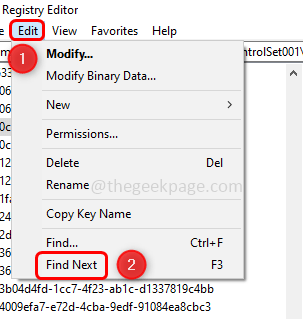
ขั้นตอนที่ 9: ตรวจสอบให้แน่ใจว่าค่าของรายการนั้นถูกตั้งค่าเป็น 0 ด้วย

ขั้นตอนที่ 10: ทำซ้ำขั้นตอนที่ 8 อีกครั้งเพื่อค้นหารายการเพิ่มเติม จากนั้นตรวจสอบว่า ValueMax ถูกตั้งค่าเป็น 0 ทำซ้ำขั้นตอนจนปรากฏหน้าต่างว่าเสร็จสิ้นการค้นหาผ่านรีจิสทรี
ขั้นตอนที่ 11: เสร็จแล้ว! ตอนนี้ เริ่มต้นใหม่ ระบบ.
แค่นั้นแหละ! หวังว่าบทความนี้จะเป็นประโยชน์ ขอขอบคุณ!!


